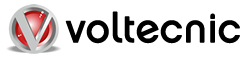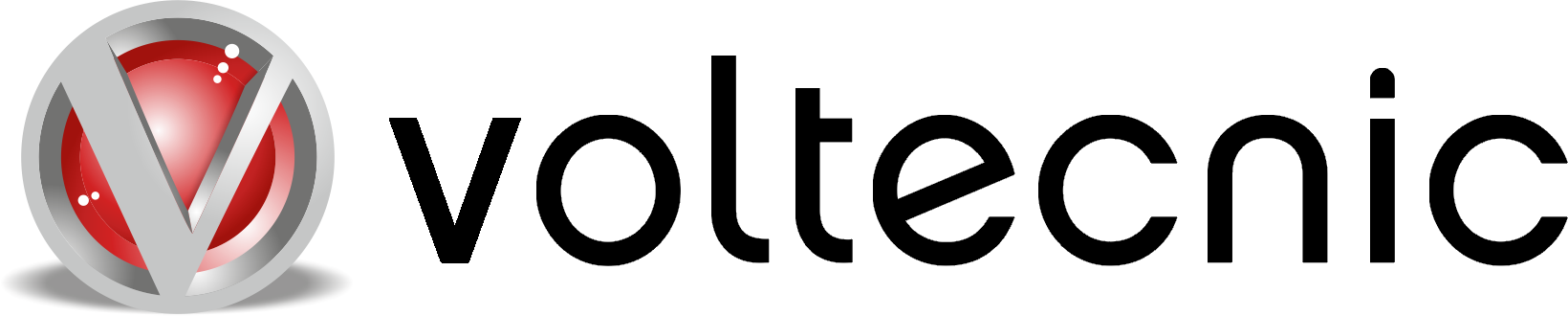Como resetear impresoras Brother
¿Cuál es la diferencia entre el cartucho de tóner y la unidad de tambor o Drum Unit ?”
El cartucho de tóner contiene un polvo (tóner) utilizado para crear el texto y las imágenes. Usted debe reemplazar el cartucho de tóner cuando se esté agotando el tóner o cuando note un deterioro en la calidad de impresión (empieza a imprimir clarito) debido al deterioro o falta del tóner. La unidad de tambor transfiere el tóner al papel. La impresora tiene un contador de Hojas y nos va a avisar cuando seria recomendable reemplazar el Tambor o Drum una vez reemplazado es posible que se tenga que resetear la impresora, para informarle a la impresora que ya lo hemos reemplazado. otro de los motivos del reemplazo de Drum pueden ser manchas que se encuentran en las hojas impresas debido a suciedad que daña el film del rodillo de transferencia .
Utilizar estas instrucciones , cuando aparece mensaje de error de vida útil o similares.
Debido a cambios de tóner es posible que se se necesite resetear la impresora, También se puede resetear la Drumm .
BROTHER HL 5240/ HL 5280/ HL 5350/ HL 5380
1. Abrir la puerta delantera.
2. Extraer el consumible (tambor y tóner) de la máquina.
3. Pulsar el botón de GO.
4. Volver a instalar el consumible en el interior de la máquina.
5. Pulsar el botón de GO una vez.
6. Cerrar la puerta delantera.
BROTHER MFC 7360/ MFC 8370 /DCP 8085 1. Abrir la puerta delantera.
2. Pulsar la tecla borrar/volver.
a. En la pantalla aparecerá “Cambio tambor? / 1.Si 2.No”
3. Pulsar las teclas *, 0, 0.
a. En la pantalla aparecerá “Aceptado”.
4. Cerrar la puerta delantera. BROTHER MFC 8460/ MFC 8890DW 1. Abrir la puerta delantera.
2. Pulsar la tecla opciones.
3. Pulsar las teclas *, 0, 0.
4. En la pantalla aparecerá “Aceptado”.
5. Cerrar la puerta delantera. BROTHER HL 2035/ HL 2135/ HL 2240/ HL 2250 1. Apagar la máquina.
2. Abrir la puerta delantera.
3. Encender la máquina pulsando el botón GO.
4. Liberar el botón de GO.
5. Pulsar el botón de GO 2 veces. 6. Pulsar el botón de GO 6 veces 7. Esperar hasta que se apaguen todas las luces. La máquina se
resetea sola. 8. Esperar a que se encienda la luz roja de error (Puerta Frontal Abierta.)
9. Cerrar la puerta delantera.
BROTHER DCP 7030
1. Abrir la puerta delantera.
2. Presionar inicio , y con las flechas seleccione “00”.
3. Cuando aparezca esta numeración presionar ok. 4. Cerrar la puerta delantera.
BROTHER DCP 7040/ DCP 7055
1. Abrir la puerta delantera.
2. Pulsar la tecla Eliminar. 3. Pulsar Inicio ,
4. Pulsar la flecha arriba o flecha abajo hasta que aparezca en la pantalla 10. 5. Después de realizar esta operación pulsar OK.
6. Transcurridos 2 segundos, en la pantalla aparecerá “Puerta abierta”.
BROTHER MFC 9120CN/ MFC 9320/ MFC 9460CDN/ MFC 9840CDW
1. Abrir la puerta delantera. 2. Pulsar el botón Borrar/volver Aparecerá en pantalla una lista con varias referencias 3. Seleccionar con las flechas la opción: K.TNR-STD
4. Pulsar Ok, nos preguntará: ¿Resetear o salir?
5. Seleccionar “Resetear” y pulsamos Ok
6. Cerrar la puerta delantera.
BROTHER DCP 7045N/ DCP 7065
1. Abrir la puerta delantera. 2. Pulsar la tecla Eliminar. 3. Pulsar Inicio, pulsar la flecha arriba o abajo hasta que aparezca en la pantalla 11. 4. Pulsar Inicio, pulsar la flecha arriba o abajo. 5. Una vez que seleccione la opción tiene que pulsar OK.
6. En la pantalla aparecerá ACEPTADO. 7. Transcurridos 2 segundos, en la pantalla aparecerá “puerta abierta”, cerrar la puerta y Listo. BROTHER HL 4150CDN 1. Abrir la puerta delantera.
2. Pulsar las teclas SECURE PRINT y CANCEL a la vez.
a. En la pantalla aparecerá “Menú restablecer”
3. Usar las teclas ▼▲ para seleccionar el cartucho de tóner a resetear según la tabla:
(Negro) -B.TNR-STD (Cian) -C.TNR-STD
(Magenta) – M.TNR-HC
(Amarillo) – Y.TNR-STD
4. Seleccionar el color que desea resetear. 5. Pulsar la tecla OK para seleccionar el cartucho de tóner a resetear. a. En la pantalla aparecerá “OK?”.
6. Pulsar la tecla OK.
a. En la pantalla aparecerá “Puerta delantera abierta”, cerrar la puerta. BROTHER DCP 9010/ DCP 9270 / DCP 8085 1. Abrir la puerta delantera. 2. Pulsar el botón borrar/volver, aparecerá una lista, debe seleccionar con las flechas el color que corresponde y OK. BROTHER MFC 7840 1. Abrir la puerta delantera.
2. Pulsar Borrar / Volver, “Cambiar tambor?”.
3. Presione “* 00” y aceptado el error de tóner bajo debe desaparecer. 4. Cerrar la puerta delantera.
IMPRIMIR La Hoja de PRUEBA DE IMPRESIÓN BROTHER
Página de prueba impresoras Brother
Cómo imprimir una prueba de impresión
Las pruebas de impresión nos ayudan a obtener toda la información acerca del estado de nuestra impresora, de los cartuchos de tinta o del toner y el tambor, además de verificar la calidad de las impresiones para saber si existe algún problema con alguno de nuestros consumibles o si es necesario cambiarlo.
Las páginas de prueba también se pueden conocer como página de diagnóstico, impresión de calidad, prueba de calidad, etc. Dependiendo de nuestro modelo de impresora Brother para poder sacar esta página de prueba tendremos que hacerlo de una forma u otra.
Imprimir prueba de impresión con el controlador de la impresora.
Por lo general, los controladores de impresora de Brother, son bastante sencillos de manejar. En la mayoría de los casos comprobaremos que simplemente tenemos que abrir el controlador y en la pestaña de “General” nos aparecerá una opción de “Imprimir página de test” o “Imprimir página de prueba”.
También existe la opción de hacerlo directamente desde la impresora. A continuación os indicamos algunas formas de imprimir la prueba dependiendo de la impresora.
Presionar Boton Go 1 vez y luego 3 veces seguidas, Saldra la Hoja de configuracion de la impresora con la cantidad de:
Hojas impresas
Toner reemplazados
Sustitucion de tambores, etc
Procedure Reset Drum.
1. Turn off the printer.
2. Open the front cover.
3. Press on “GO” and don’t release.
4. Turn on the printer.
5. After the lights come on. Release “GO”.
6. Press on “GO” again until the error light comes on. Release “GO”.
7. Press on “GO” until all the lights come on solid except for “Ready”, and release “GO”.
8. Close the front cover.
9. Wait for the printer to warm up.
10. Turn off the printer, and turn on the printer.
Antes de resetear Tambor 0 %
Despues de Resetear Tambor al 100%
Impresoras Brother de toner (impresoras láser similares a las fotocopias)
Impresoras Brother HL-2035, HL-2130, HL-2135W, HL-2140, HL-2150N, HL-2170W, HL-2240, HL-2240D, HL-2250DN, HL-2270DW, HL-5450DN
- Apaga la impresora
- Presiona y mantén presionado el botón “GO” hasta que comiencen a encenderse todas las luces indicadoras.
- Suelta el botón y espera a que se apaguen las luces de nuevo.
- Vuelve a pulsar el botón “GO”. La impresora sacara una prueba de impresión.
Impresoras Brother HL-3140, HL-3150, HL-3170
- Con la impresora encendida, selecciona el menú
- En la pantalla LCD veremos diferentes opciones. Selecciona “Machine info,”
- Con ayuda de las flechas, encontrarás “Test print”. Selecciona para que la impresora saque la prueba de impresión.
Impresoras Brother HL-L2340DW, HL-L2360DN, HL-L2361DN, HL-L2365DW, HL-L2366DW.
- Con la impresora encendida, pulsa las flechas hacia arriba o abajo hasta que te aparezca en la pantalla “Machine Info.” y pulsa “OK”.
- Ahora selecciona “Test Print” y pulsa “OK”.
- La impresora sacará la prueba de impresión.
Impresoras Brother HL-L5000D, HL-L5100DN, HL-L5100DNT, HL-L5200DW, HL-L5200DWT y HL-L6250
- Comprueba que la impresora está encendida
- Pulsa las flechas hacia arriba o abajo hasta mostrar en la pantalla “Info. equipo” y pulsa “OK”.
- Ahora selecciona “Impr. de prueba” y selecciona “OK”.Listo!
Impresoras Brother HL-L6300DW, HL-L6300DWT, HL-L6400DW y HL-L640DWT.
- Con la impresora encendida pulsa “Ajustes”.
- Ahora navega hasta “Información máquina”.
- Selecciona “Impr de prueba” y pulsa “OK”.
- Pulsa el botón de la casa.
Impresoras Brother HL-L8250DCN, HL-8350CDW, HL-L9200CDW, HL-L9200CDWT, HL-L9300CDW, HL-L9300CDWT y HL-L9300CDWTT.
- Con la impresora encendida selecciona en el menú “Info. equipo”
- Ahora selecciona con ayuda de las flechas “Impr. de prueba” y pulsa “OK”.
- Listo, la impresora sacará la prueba de impresión.